Que vous soyez soucieux de la protection de votre vie privée ou que vous ne souhaitiez tout simplement pas que Google conserve l’historique de vos conversations vocales avec son Assistant, il est facile de supprimer vos données vocales de Google. Voici comment procéder sur votre ordinateur de bureau et votre téléphone portable.
Une fois que vous avez accédé à vos données vocales, vous pouvez soit supprimer des interactions individuelles que vous avez eues avec l’Assistant, soit supprimer toutes vos activités avec l’Assistant. Nous vous expliquons comment procéder dans les deux cas ci-dessous.
Sommaire
Affichage et suppression de l’historique de votre Assistant Google
L’une des façons de supprimer de votre compte les entrées individuelles et l’ensemble de l’historique de Google Assistant consiste à utiliser le site Web de Google Assistant. Sur ce site, vous choisissez soit des conversations individuelles, soit l’ensemble de vos données, et Google les supprime pour vous.
Pour ce faire, ouvrez un navigateur web sur votre ordinateur de bureau ou votre téléphone portable et accédez au site de l’activité de l’assistant Google. Une fois le site chargé, connectez-vous à votre compte Google.
Une fois connecté, vous verrez une liste de vos interactions avec Google Assistant. Pour supprimer une entrée individuelle, recherchez-la dans la liste. Ensuite, en regard de cette interaction, sélectionnez l’icône « X ».
Sélectionnez « X » en regard d’une entrée.
Google supprimera immédiatement cette entrée de votre historique. Si vous souhaitez supprimer d’autres éléments, répétez l’étape ci-dessus pour chacun d’entre eux.
Si vous souhaitez supprimer l’intégralité de l’historique de votre assistant, faites défiler la page d’activité de l’assistant Google. En haut, choisissez l’option « Supprimer ».
Sélectionnez « Supprimer » en haut de la page.
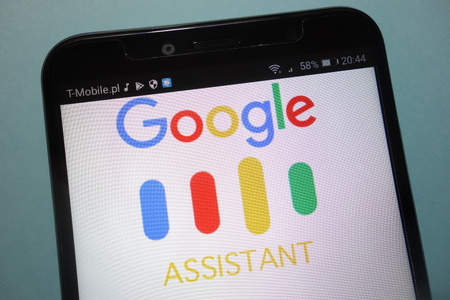
Dans le menu qui s’affiche, sélectionnez l’une des options suivantes :
Supprimer aujourd'hui : Cette option permet de supprimer l'activité de votre assistant pour la journée en cours. Supprimer l'intervalle personnalisé : Cette option vous permet de spécifier une plage de dates pour laquelle vous souhaitez effacer l'historique de votre Assistant. Effacer tout le temps : Choisissez cette option pour effacer tout l'historique de votre Assistant. Suppression automatique : Pour permettre à Google d'effacer automatiquement l'historique de votre Assistant à l'issue d'une période donnée, activez cette option.
Choisissez une option de suppression.
En fonction de l’option choisie, la page appropriée s’affiche. Si vous avez choisi de supprimer l’intégralité de votre historique, sélectionnez « Supprimer » sur la page qui s’affiche.
Choisissez « Supprimer ».
Et c’est tout. Google a effacé les éléments que vous avez choisis de l’historique de votre Assistant.
Que faire lorsque la voix de l’assistant Google ne fonctionne pas
Utilisez les commandes vocales pour effacer l’historique de votre Assistant Google
Une autre façon de supprimer l’historique de votre Assistant Google consiste à utiliser l’Assistant lui-même. Vous prononcez une commande qui permet à l’application de supprimer les données spécifiées de votre compte.
Pour utiliser cette méthode, ouvrez Google Assistant sur votre appareil et dites les commandes suivantes. Chaque commande est explicite.
Supprimer ma dernière conversation Supprimer l'activité d'aujourd'hui Supprimer l'activité de cette semaine Supprimer l'historique de mon assistant (cette commande ouvre le site d'activité de l'assistant Google et vous permet de choisir la période à laquelle vous souhaitez supprimer votre activité).
Supprimer les données de l’assistant Google à l’aide de commandes.
Et c’est tout. Les données que vous avez choisies ont été supprimées de l’historique de votre assistant Google. Profitez d’un peu plus de confidentialité sur votre appareil !
